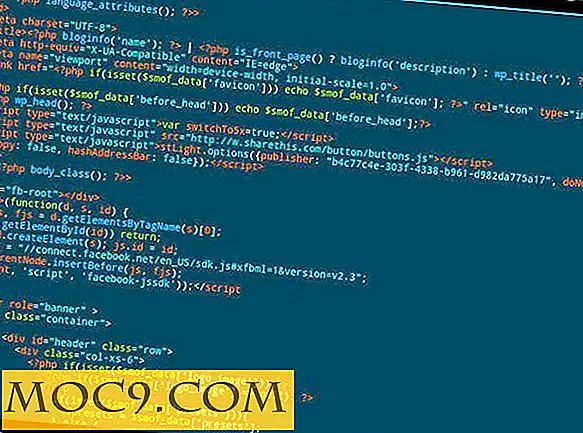ओएस एक्स के लिए मेल में एचटीएमएल हस्ताक्षर कैसे बनाएं
एक HTML हस्ताक्षर आपको एक समृद्ध प्रारूपित हस्ताक्षर करने की अनुमति देता है जो आपके सभी आउटबाउंड ईमेल के साथ भेजा जाता है। इस प्रकार के हस्ताक्षर आमतौर पर स्टाइलिज्ड होते हैं (जैसे बोल्ड या इटालिक्स), उनसे जुड़े हाइपरलिंक्स हैं जो सोशल मीडिया या अन्य साइटों से लिंक होते हैं, और विभिन्न फ़ॉन्ट आकार होते हैं। यदि आप अपने मैक पर मेल ऐप का उपयोग करना चाहते हैं, तो आपको उपरोक्त शैलियों वाले HTML हस्ताक्षर बनाने का विकल्प नहीं दिखाई देगा। हालांकि, नीचे दी गई मार्गदर्शिका के साथ आप मेल ऐप के साथ ऐसा कर सकते हैं।
मेल ऐप में एक HTML हस्ताक्षर बनाने के लिए, आपको निफ्टी चाल से गुज़रना होगा जो आपके लिए नौकरी पूरी हो जाती है। यहां देखिए यह कैसे काम करता है।
एक HTML हस्ताक्षर बनाना
1. अपने डॉक में लॉन्चपैड पर क्लिक करके और "मेल" ऐप आइकन पर क्लिक करके क्लिक करके अपने ऐप पर मेल ऐप लॉन्च करें।

2. जब ऐप लॉन्च होता है, तो "फ़ाइल" मेनू पर क्लिक करें और एक नया ईमेल लिखने के लिए "नया संदेश" चुनें। वैकल्पिक रूप से, आप एक नया ईमेल संदेश बनाने के लिए शॉर्टकट कुंजी "कमांड + एन" दबा सकते हैं।
आप यहां क्या कर रहे हैं, इसमें आपके एचटीएमएल हस्ताक्षर के साथ एक ईमेल बना रहा है, और फिर आप निम्न चरणों में मेल ऐप की सेटिंग्स में इस शैलीबद्ध हस्ताक्षर को कॉपी और पेस्ट करेंगे। जो ईमेल आप यहां बना रहे हैं वह केवल HTML हस्ताक्षर बनाने के उद्देश्य से है, और इसे बाहर नहीं भेजा जाएगा।

3. जब लिखें ईमेल विंडो लॉन्च होती है, तो उस HTML हस्ताक्षर में टाइप करें जिसे आप बनाना चाहते हैं और इसे स्टाइलिज़ करना चाहते हैं, हालांकि आप चाहते हैं।
आप इसे बोल्ड या इटालिक्स बनाकर टेक्स्ट को स्टाइलिज़ कर सकते हैं, एक हाइपरलिंक जोड़ सकते हैं, और यहां तक कि फ़ॉन्ट आकार बदल सकते हैं।
जब आप हस्ताक्षर बनाते हैं, तो पूरे हस्ताक्षर का चयन करें और राइट-क्लिक करें और हस्ताक्षर को अपने क्लिपबोर्ड पर कॉपी करने के लिए "कॉपी करें" का चयन करें। आप इसे निम्न चरणों में पेस्ट करेंगे।

4. मेल ऐप में "फ़ाइल" मेनू पर क्लिक करें और सेटिंग्स पैनल में "प्राथमिकताएं ..." चुनें, जहां आप अपने ईमेल खातों के लिए हस्ताक्षर जोड़ सकते हैं।

5. जब प्राथमिकता पैनल खुलता है, तो "हस्ताक्षर" टैब पर क्लिक करें जहां आपके सभी ईमेल हस्ताक्षर स्थित हैं।
एक बार वहां, उस ईमेल खाते पर क्लिक करें जिसके लिए आप हस्ताक्षर बनाना चाहते हैं, "+" (प्लस) आइकन पर क्लिक करें, डिफ़ॉल्ट रूप से बनाए गए पूरे हस्ताक्षर का चयन करें और राइट-क्लिक करें और HTML पेस्ट करने के लिए "पेस्ट करें" का चयन करें हस्ताक्षर जो आपने पहले बनाया था।

6. आपका एचटीएमएल हस्ताक्षर चुने गए ईमेल खाते में जोड़ा गया है, और अब आप एक नया ईमेल बना सकते हैं और ऐप द्वारा स्वचालित रूप से हस्ताक्षर किए जा रहे हैं।
एचटीएमएल हस्ताक्षर बनाने के बाद नई ईमेल विंडो कैसी दिखती है।

अब आप अपने स्टाइल किए गए एचटीएमएल हस्ताक्षर के साथ ईमेल भेजने के लिए तैयार हैं।
निष्कर्ष
यदि आप केवल वही पुराना स्कूल सादा ईमेल हस्ताक्षर का उपयोग करके तंग आ चुके हैं और एक अद्वितीय और स्टाइलिज्ड हस्ताक्षर चाहते हैं, तो उपर्युक्त मार्गदर्शिका आपको मेल ऐप में अपने ईमेल खातों के लिए एक बनाने में मदद करनी चाहिए।